本教程介淡紫色風格照片調色方法。調色的時候基本上是在lab模式下定基色,然后再在rgb顏色下整體細化。也可以按照自己的喜好調整各種顏色。
原圖

最終效果

1、打開原圖素材,選擇菜單:圖像 > 模式 > lab顏色,然后創建曲線調整圖層,對a,b通道進行調整,參數設置如圖1,2,效果如圖3。
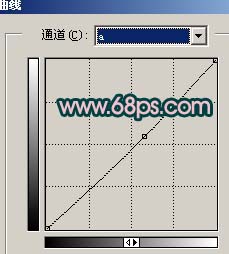
<圖1>
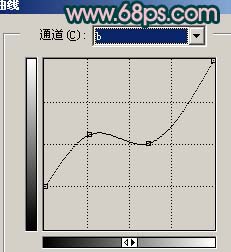
<圖2>

<圖3>
|||
2、創建色相/飽和度調整圖層,對紅色及洋紅進行調整,參數設置如圖4,5,效果如圖6。

<圖4>

<圖5>

<圖6>
3、選擇菜單:圖像 > 模式 > rgb顏色,選擇合拼,再按ctrl + j把背景圖層復制一層,執行:濾鏡 > 模糊 > 高斯模糊,數值為4,確定后按住alt鍵加上圖層蒙版,然后把前景顏色設置為白色,選擇畫筆工具在人物臉上有雜色的地方涂抹,給人物磨平。

<圖7>
|||
4、創建曲線調整圖層,對紅色進行調整,參數設置如圖8,效果如圖9。
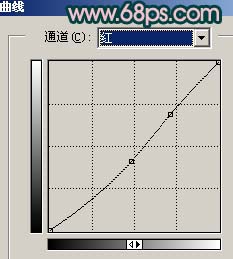
<圖8>

<圖9>
5、新建一個圖層,蓋印圖層,執行:濾鏡 > 模糊 > 高斯模糊,數值為5,確定后把圖層混合模式改為“柔光”,圖層不透明度改為:50%,效果如圖10。

<圖10>
6、新建一個圖層,填充顏色:#fcecdf,然后把圖層混合模式改為“正片疊底”,圖層不透明度改為:30%,效果如圖11。

<圖11>
7、創建亮度/對比度調整圖層,參數設置如圖12,確定后把圖層的不透明度改為:60%,效果如圖13。
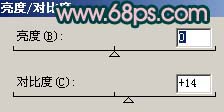
<圖12>

<圖13>
|||
8、新建一個圖層,蓋印圖層,適當的把圖片銳化處理一下。本教程的是用topaz濾鏡銳化。

<圖14>
9、新建一個圖層,蓋印圖層按ctrl + alt + ~調出高光選區,然后加上圖層蒙版,圖層混合模式改為“正片疊底”,用黑色畫筆把人物左邊臉部擦掉,效果如圖15。

<圖15>
10、新建一個圖層,蓋印圖層,按ctrl + alt + shift + e蓋印圖層,執行:濾鏡 > 模糊 > 高斯模糊,數值為5,確定后把圖層混合模式改為“柔光”,圖層不透明度改為:30%,效果如圖16。

<圖16>
11、創建色相/飽和度調整圖層,參數設置如圖17,效果如圖18。
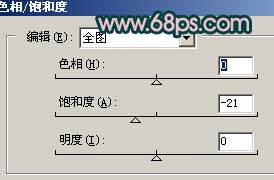
<圖17>

<圖18>
12、新建一個圖層,蓋印圖層,選擇加深工具把邊角地方加深處理,再整體修飾下細節,完成最終效果。

<圖19>
新聞熱點
疑難解答